Web Hosting için Evde Kendi Sunucunuzu Nasıl Oluşturursunuz
Yayınlanan: 2022-05-04Mirza Mussawer
Kendi web sitenizi oluşturmak heyecan verici bir deneyimdir. Mongo DB, Express.js, Angular, React ve Node gibi çok sayıda yazılım teknolojisini ve çerçevesini öğrenirsiniz. Bir ev sunucusunda barındırmak istiyorsanız, web barındırma için evde kendi sunucunuzu nasıl oluşturacağınızı bilmelisiniz. Ve bu gönderi, bir aksaklık olmadan gerçekleşmesi için ihtiyacınız olan her şeyi size verecektir.
İçindekiler
- 1. CPU
- 2. GPU
- 3. RAM
- 4. HDD veya SSD
- 5. Anakart
- 6. işletim sistemi
- Alternatif: Ahududu Pi 3
- 1. WAMP yığınını yükleme
- 2. MySQL ve HTML dosyalarının ayarlanması
- 3. Web sitesine genel erişimin etkinleştirilmesi
- 4. Bir alan adı belirleme
- 1. LAMP yığınını yükleme
- 2. PHP'yi Test Etme
- 3. MySQL'i Test Etme
- 4. phpMyAdmin'i yükleme
- 5. DNS yapılandırması
- 6. Apache sunucu yapılandırması
- Blog Barındırma İçin 1 Numaralı Seçimimiz
- Ev sunucusunu nasıl kurarım?
- Evde sunucu kurmanın maliyeti nedir?
- Sunucular çok fazla elektrik kullanıyor mu?
- Bir sunucuyu 7/24 çalıştırmanın maliyeti nedir?
- Sunucum ne kadar büyük olmalı?
- Bir sunucunun maliyeti nedir?
Bir ev sunucusu nasıl oluşturulur: neye ihtiyacınız var
Bir sunucunun (evde) nasıl yapıldığını öğrenmek, gerekli yazılım ve donanımı bir araya getirmekle başlar. Aşağıda, bir ev sunucusu oluşturmak için neye ihtiyaç duyacağınızın kesin ve özlü bir listesi bulunmaktadır.
1. CPU
Başlangıç için basit bir Core 2 Duo ile bile başlayabilirsiniz. Ancak, yüksek miktarda trafiğe (1.000'den fazla ziyaretçi) sahip olmayı bekliyorsanız, daha iyi işlemcilere gitmeniz önerilir. Bu, ona daha fazla işlem gücü verecek ve yükseltme maliyetlerini azaltacaktır.
Orta seviye özellikli bir web barındırma sunucusu için 5. nesil i-5 veya daha yüksek bir sürümün seçilmesi önerilir. Güç tüketimini ve termal çıktıyı azaltmak için mobil işlemcileri (model numaralarıyla birlikte m ile gösterilir) seçebilirsiniz. Ancak, aynı işlem gücünü sunmayacaklar.
2. GPU
Çoğu durumda, bir ev sunucusu bir GPU gerektirmez. Sunucuların grafik yoğun uygulamaları desteklemek için GPU'ları kullandığına dikkat edilmelidir. Yaygın örnekler, oyun sunucuları ve photoshop uygulamalarıdır. Bunlarla karşılaştırıldığında, evdeki web sunucunuz (çoğu durumda) nispeten basit olacak ve bir GPU'ya ihtiyaç duymayacaktır.

Blog Barındırma İçin 1 Numaralı Seçimimiz
%62 İndirim, Ödeme Sırasında Uygulanan Özel Teklif
Düzenli olarak
6,95 $ /ay
Den başlayarak
2,64$ /ay*
- Belirli Planlarda Ücretsiz 1 Yıllık Alan Kaydı
- ÜCRETSİZ SSL Sertifikası
- Sürükle ve bırak Web Sitesi Oluşturucu
- E-ticarete Hazır
- 1-Tıkla WordPress Kurulumu

3. RAM
1 GB'den başlayan her şey yapacaktır. Seagate, Corsair, Kingston vb. gibi birkaç farklı marka arasından seçim yapabilirsiniz. Sunucu 7/24 çalışacağından, MHz'deki düşüşü telafi etmek için birden fazla düşük güçlü RAM çubuğu (modelde L ile gösterilir) düşünün. .
RAM maliyeti son yıllarda önemli ölçüde düştü ve 4 GB'den itibaren ucuz çubukları kolayca bulabilirsiniz. Sunucunuz, daha yüksek RAM'e sahip eşzamanlı kullanıcılarla çok daha iyi bir yanıt süresine sahip olacaktır.
4. HDD veya SSD
Rafta toz toplayan eski 256 GB sabit sürücüyü yeni başlayanlar için yapınıza takabilirsiniz. Depolama alanınız, ev sunucunuz için endişelenmeniz gereken son şeylerden biridir. Genel dosyaları, web sitenizin kaynak kodunu, işletim sistemi ve web sunucusu yapılandırmalarını tutar.
SSD'yi seçmek, daha hızlı okuma/yazma işlemleri, arama ve gelişmiş genel performans gibi sayısız fayda sağlar.
5. Anakart
Bir sunucu, işleri başlatmak için gerçekten oldukça basit bir anakarta ihtiyaç duyar. Asıl önemli olan, herhangi bir darboğaz olmadığından emin olmanızdır. Örneğin, bir DDR4 2133 MHz RAM takmış olabilirsiniz, ancak anakart yuvanız maksimumda yalnızca bir DDR3 1866 MHz'i destekleyebilir.

Aynı şey, işlerin daha karmaşık hale geldiği işlemciniz için de geçerlidir. Bazı işlemciler, kalıp boyutları ve pinlerindeki farklılıklar nedeniyle aynı yuvaya takılmayabilir. Ayrıca tüm parçaları bir araya getirerek (evde) server yapmayı da bilmelisiniz.
6. işletim sistemi
En popüler işletim sistemi Ubuntu ve Windows'tur. Yüzde 67 sunucu, güvenilir, kararlı ve açık kaynak olduğu için Linux kullanıyor. Bu, lisanslı yazılımlardan kaynaklanan daha az işletme maliyeti anlamına gelir.
Ev sahipleri için 2 yığın vardır: WAMP ve LAMP. Her ikisinde de AMP, Apache Sunucusu, MySQL İlişkisel Veritabanı ve PHP programlama dili anlamına gelir. Her birindeki W ve L, Windows ve Linux'u temsil eder.
Alternatif: Ahududu Pi 3
Raspberry Pi, tek bir kartta tümleşik kaynaklarla gelen bir dizi mini bilgisayar kartıdır. Raspberry Pi 3, 4× ARM Cortex-A53, 1.2GHz işlemci, 900 MHz 1GB LPDDR2 RAM ve depolama dışında her şeyle birlikte gelir.
Harici depolamayı desteklemek için 4x USB bağlantı noktasına sahiptir ve bu da onu çok yönlü hale getirir. 4 GB'a kadar RAM'e sahip birkaç sürüm olmasına rağmen RAM yükseltilemez. Ve hepsi sadece 35 dolardan başlıyor, bu da onu yeni başlayanlar için çok makul bir seçim haline getiriyor. Ayrıca kendi ev sunucunuzu daha kolay hale getirme sürecini de kolaylaştırır.
Bunu da beğenebilirsin:
- En iyi web barındırıcıları
Web barındırma için evde kendi sunucunuzu bu şekilde oluşturabilirsiniz
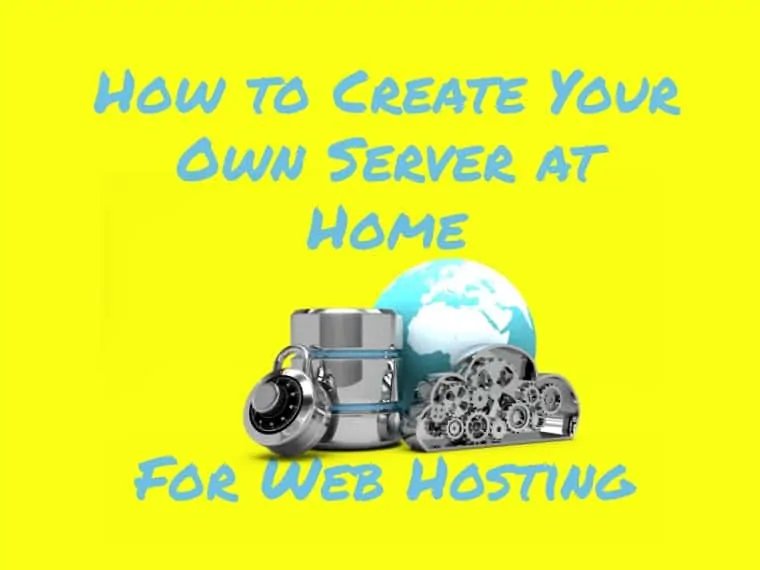
Web barındırma için evde kendi sunucunuzu nasıl oluşturacağınızı öğrenmek aslında düşündüğünüzden daha basittir. Herkes, karmaşık sürece dahil olan çok fazla kodlama olduğunu düşünüyor ve bu yanlış. Bu talimatlarla evde bir web sunucusu oluşturmak oldukça basittir. Bu eğitimde hem Windows hem de Linux sunucu kurulumlarını ele alacağız, bu yüzden ikisini de kullanmaktan çekinmeyin.
Windows'ta Apache sunucusunda bir web sitesi nasıl barındırılır
- WAMP yığınını yükleme
- MySQL ve HTML dosyalarını ayarlama
- Web sitesi için genel erişimi etkinleştirme
- Bir alan adı belirleme
1. WAMP yığınını yükleme
Web barındırma için evde kendi sunucunuzu nasıl oluşturacağınıza dair yolculuğunuza başlamak için WAMPServer'ı yükleyebilirsiniz. Bilgisayarınız internet iletişimi için varsayılan olarak 80'i kullanır ve Skype veya başka bir yazılım tarafından kullanılıyor olabilir. Skype'ı 443 numaralı bağlantı noktasında ayarlar>araçlar>seçenekler'den ayarlayabilirsiniz.
Kurulum tamamlandığında, varsayılan bir dizin (c:\wamp\www) mevcut olacaktır. İçinde başka alt dizinler oluşturabilir ve HTML ve PHP dosyalarınızı oraya ekleyebilirsiniz. localhost URL'sini (http://localhost) girin ve sizi WampServer panosuna yönlendirecektir.
2. MySQL ve HTML dosyalarının ayarlanması
Bir test olarak, WampServer'dan www dizinine erişerek yeni bir PHP dosyası oluşturun. Web Sitesi Testi olarak adlandırın ve içine basit bir HTML etiketi girin. Ayrıca http://localhost/info.php linkinden PHP kurulumunun ayarlarını ve detaylarını inceleyebilirsiniz. Veritabanlarına phpMyAdmin panosundan erişebilirsiniz.
3. Web sitesine genel erişimin etkinleştirilmesi
Varsayılan Apache sunucusu ayarlarını değiştirmeniz gerekecektir. Güvenlik nedenleriyle gelen HTTP bağlantılarını engelleyecek şekilde yapılandırılmışlardır. WampServer panosundan httpd.conf dosyasına erişin, Apache'yi ve ardından dosyanın kendisini seçin. Orada şu satırları bulacaksınız:
Sipariş Reddet, İzin Ver
hepsinden reddet
Bu satırları şu şekilde değiştirin:
İzin Ver, Reddet
Tümünden izin ver
Menüden “Tüm Hizmetleri Yeniden Başlat” seçeneğini seçerek WampServer'ı yeniden başlatın. Bu, ayarların tam olarak etkili olması için önemlidir.
Statik bir IP ayarlamanız ve bağlantı noktası yönlendirmeyi yapılandırmanız gerekiyorsa, bu kısım da basittir. Başlat Menüsünden komut istemini açın ve ipconfig/all yazın. Bu size IP adresi, Alt Ağ Maskesi, Varsayılan Ağ Geçidi ve DNS Sunucusu değerlerini verecektir.
Denetim Masası>Ağ ve İnternet>Ağ ve Paylaşım Merkezi>Adaptör Ayarlarını Değiştir>Yerel Ağ Bağlantısı'nı açın ve özellikleri tıklayın. İnternet Protokolü Sürüm 4'ü (TCP/IPv4) seçin ve özellikleri tıklayın. "Varsayılan Ağ Geçidi Numarası" alanına yeni IP adresinizi girin (örneğin, 192.168.1.23). Diğer 3 değeri olduğu gibi girin. Ardından Tamam'ı tıklayın.
Bağlantı noktası yönlendirme, bir web sunucusunun nasıl oluşturulacağını bilmek kadar basittir. Tarayıcıyı açın ve varsayılan ağ geçidinizi girin. Oturum açarak yönlendirici arayüzüne erişin ve ardından “Uygulamalar ve Oyun” seçeneğini, ardından “Gelişmiş” ve ardından “Port Yönlendirme/Port Tetikleme”, “NAT/QoS” veya bunlara benzer herhangi bir şeyi seçin. Tüm yönlendiriciler, buradan itibaren, dahili ve harici bağlantı noktaları veya Başlangıç ve Bitiş bağlantı noktaları gerektiren aynı temel düzene sahip olacaktır. Protokolleri seçin ve daha önce oluşturduğunuz statik IP adresini girin. Enable adında bir seçenek varsa, kontrol ettiğinizden emin olun.

4. Bir alan adı belirleme
Birkaç dosyayı değiştirerek başlayacağız. Örneğin, DNS'de 192.168.1.23 IP adresine sahip bazı dosyaların bulunduğu hxxps://www.websitetest.com adında bir alan adınız var. WampServer panosundan httpd.config dosyasını değiştirerek başlıyoruz ve bir sanal ana bilgisayar ekliyoruz. Bu satırları arayın ve yorumunu kaldırın:
#Sanal ana bilgisayarlar
conf/extra/httpd-vhosts.conf'u dahil et
Şimdi, şu konumda manuel olarak bir dosya oluşturacaksınız: C:\wamp\bin\apache\Apache-version\conf\extra\ (sürüm kısmı mevcut Apache sürümünüze sahip olacaktır). Not Defteri gibi bir metin düzenleyici açın ve belgeye aşağıdaki satırları ekleyin:
ServerAdmin [e-posta korumalı]
DocumentRoot "c:\wamp\www"
SunucuAdı sitem.local
ErrorLog “logs/websitetest.com.log”
CustomLog “logs/websitetest.com-access.log” ortak
WampServer panosundan “Tüm Hizmetleri Yeniden Başlat” seçeneğini seçin, değişiklikler geçerli olacaktır. Artık Windows'ta web barındırma için evde kendi sunucunuzu nasıl oluşturacağınızı biliyorsunuz.
Kendi web barındırma sunucunuzu Linux nasıl yapılır
- LAMP Yığını Yükleme
- PHP'yi test etme
- MySQL'i Test Etme
- phpMyAdmin'i yükleme
- DNS yapılandırması
- Apache sunucusu yapılandırması
1. LAMP yığınını yükleme
Web sunucunuzu oluşturmaya başlamak için LAMP yığınını yüklemeniz gerekecek. Terminalde aşağıdaki komutu girin:
sudo apt apache2'yi yükle mysql-server php libapache2-mod-php7.0
MySQL kök kullanıcınız için bir şifre belirleyin. Değişikliklerin Apache üzerinde etkili olması için şunu girmeniz gerekir:
sudo /etc/init.d/apache2 yeniden başlat
2. PHP'yi Test Etme
Linux'ta kendi web barındırma sunucunuzu nasıl yapacağınızı bilmek, onu test etmeyi gerektirir. Aynı zamanda WebServer kök dizini olan /var/www/html/ dizinine bir test PHP dosyası ekleyin. “Web sitesi testi” olarak adlandırın. Ardından bunu dizine girin:
sudo echo "" > /var/www/html/websitetest.php
Tarayıcıyı açın ve http://localhost/websitetest.php adresini girin. Bu PHP dosyasını açmalıdır.
3. MySQL'i Test Etme
Giriş:
sudo hizmeti mysql durumu
Bu, çalışma durumunu döndürmelidir. Aşağıdakileri girerek hizmeti yeniden başlatabilirsiniz:
sudo hizmeti mysql yeniden başlatma
Ayrıca sistem ve MySQL bağlama adreslerinin aynı olduğundan emin olun. Giriş:
kedi /etc/hosts | grep localhost
Bu, aralarında IP adresi olacak birkaç değer döndürür. Aynı olduklarından emin olmak için MYSQL yapılandırma dosyasıyla çapraz kontrol edin. Eşleşmiyorlarsa, eşleşecek şekilde değiştirin.
4. phpMyAdmin'i yükleme
Giriş:
sudo apt-get install phpMyAdmin
Bu, phpMyAdmin'i yükleyecektir. Özel kullanım için varsayılan bir DB oluşturmanız istendiğinde evet'i tıklayın. Kullanıcı adını ve parolayı ayarlayın ve değişikliklerin etkili olması için Apache sunucusunu yeniden başlatın. phpMyAdmin'e http://localhost/phpmyadmin/ adresinden erişebilirsiniz.
5. DNS yapılandırması
hxxp://www.websitetest.com gibi kişiselleştirilmiş bir etki alanı belirleyebilirsiniz. DNS ayarlarını değiştirerek internetten gelen harici isteklere izin vermek için Apache ayarlarını değiştirin. Alan adının bir IP adresine yönlendiren bir kaydı olduğundan emin olun. DNS kayıtları servis sağlayıcı tarafından otomatik olarak güncellenir.
6. Apache sunucu yapılandırması
Giriş:
sudo a2dissite * varsayılan
Bu, Apache sanal ana bilgisayarını devre dışı bırakacaktır.
Giriş:
cd /var/www/html
Bu, varsayılan depolama dizinine yönlendirilecektir. Web sitesi için yeni bir klasör oluşturun ve aşağıdakileri girerek alan adını değiştirin:
sudo mkdir web sitesitest.com
Yeni oluşturduğunuz klasör içinde 4 alt klasör oluşturun. Web günlükleri, dosyalar ve yedekleme klasörleri oluşturmak için aşağıdaki komutları girin:
sudo mkdir -p websitetest.com/logs
sudo mkdir -p websitetest.com/public_html
sudo mkdir -p websitetest.com/backups
Yeni bir sanal ana bilgisayar dosyası başlatmak için aşağıdaki komutu girin:
sudo nano /etc/apache2/siteler kullanılabilir/ sudo mkdir -p.com.conf
Bu aşamada, alan adının sonunda bir .conf olacaktır. Sanal ana bilgisayar için bir yapılandırma oluşturmak üzere aşağıda verilen kodu kullanın. “websitetest” alan adını istediğiniz alanla değiştirin.
ServerAdmin [e-posta korumalı]
Sunucu_Adı web sitesitest.com
Sunucu_Alias www. web sitesitest.com
Directory_Index index.html index.php (kaydedilmiş dosyalar için klasör)
Document_Root /var/www/html/ websitetest.com/public_html (html veya php dosya adlarına sahiptir)
LogLevel uyar
Custom_Log /var/www/html/ websitetest.com/log/access.log birleştirilmiş
Değişiklikleri kaydedin ve şunu girin:
sudo a2ensite websitetest.com.conf
Bu, Apache sunucusunun yeniden başlatılmasını isteyecektir. Değişikliklerin etkili olması için yeniden başlatın. Artık Linux'ta web barındırma için evde kendi sunucunuzu nasıl oluşturacağınızı biliyorsunuz.

Blog Barındırma İçin 1 Numaralı Seçimimiz
%62 İndirim, Ödeme Sırasında Uygulanan Özel Teklif
Düzenli olarak
6,95 $ /ay
Den başlayarak
2,64$ /ay*
- Belirli Planlarda Ücretsiz 1 Yıllık Alan Kaydı
- ÜCRETSİZ SSL Sertifikası
- Sürükle ve bırak Web Sitesi Oluşturucu
- E-ticarete Hazır
- 1-Tıkla WordPress Kurulumu
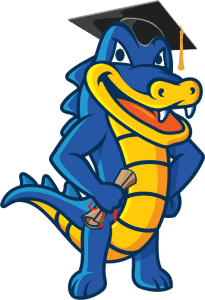
Bir web sunucusu nasıl oluşturulur: önemli bilgiler
- Web barındırma için evde kendi sunucunuzu nasıl oluşturacağınızı öğrenmek, yaygın olarak düşünüldüğü kadar karmaşık değildir.
- Gerekli donanımı edinin. Eski parçaları geri dönüştürmekten çekinmeyin. Tamamen eğitim amaçlı bir web sunucusunun nasıl oluşturulacağını araştırıyorsanız, onlarca yıllık donanım bile işinizi görecektir.
- Raspberry Pi, çoğu durumda gerçekten iyi bir seçenektir. Ek güç için sunucuları yığınlayabilirsiniz.
- Linux ve Windows'ta kendi web barındırma sunucunuzu nasıl oluşturacağınızı anlamak o kadar da farklı değil. Küçük farklılıklarla da olsa aynı adımları takip eder.
- İnternet Servis Sağlayıcılarınızın (ISS'ler) barındırma faaliyetlerine izin verdiğinden emin olun.
- Unutmayın: ücretli barındırma ile gelen birçok özellikten ödün vereceksiniz. Sunucunuz popüler hale gelirse, ücretli barındırma hizmetlerine geçmeyi düşünün. Sadece 0,99 ABD dolarından başlarlar ve her şeyi önemli ölçüde düzene sokabilirler. Ancak, düzgün bir şekilde bakımını yaptığınız sürece, kendi sunucularınızla da çok yol kat edebilirsiniz.
SSS
Eski bileşenleri yeniden kullanıyorsanız, bir sunucu (evde) yapmak size neredeyse hiçbir maliyet getirmez. Maliyet, donanım ve web barındırma maliyetleriyle doğru orantılıdır. Bu konuda fikir edinmek için www.000webhost.com, infinityfree.net ve siteler.google.com adreslerine bakabilirsiniz.
İlgili Makaleler:
- En iyi adanmış sunucu barındırma
- Küçük işletme web barındırma incelemeleri
